 |
 |
|
||
 |
||||
Revisión del estado de los cartuchos de tinta
Con los botones de la impresora
Para obtener información sobre la utilización de los botones de la impresora, consulte el folleto.
En Windows
 Nota:
Nota:|
Epson no puede garantizar la calidad ni la fiabilidad de las tintas que no sean de Epson. Si los cartuchos de tinta instalados no son genuinos, no aparecerá en pantalla el estado de los cartuchos.
Cuando queda poca tinta en un cartucho, aparece la pantalla Low Ink Reminder (Aviso Tinta Baja). También puede consultar el estado de los cartuchos de tinta en esta pantalla. Si no desea que aparezca esta pantalla, abra el controlador de impresora, haga clic en la ficha Maintenance (Utilidades) y luego en Monitoring Preferences (Preferencias de Monitorización). En la pantalla Monitoring Preferences (Preferencias de Monitorización), desactive la casilla See Low Ink Reminder alerts (Consulte las alertas Aviso Tinta Baja).
Si un cartucho se está quedando sin tinta, prepare uno nuevo.
|
Para consultar el estado de los cartuchos, siga uno de estos pasos:
Abra el controlador de impresora, haga clic en la ficha Main (Principal) y luego en el botón Ink Levels (Niveles de tinta).
Haga doble clic en el icono de acceso directo a la impresora de la Windows de taskbar (barra de tareas). Si desea añadir un icono de acceso directo a la taskbar (barra de tareas), consulte la siguiente sección:
 Consulte Desde el icono de acceso directo de la taskbar (barra de tareas)
Consulte Desde el icono de acceso directo de la taskbar (barra de tareas)
 Consulte Desde el icono de acceso directo de la taskbar (barra de tareas)
Consulte Desde el icono de acceso directo de la taskbar (barra de tareas)
Abra el controlador de impresora, haga clic en la ficha Maintenance (Utilidades) y luego en el botón EPSON Status Monitor 3. Aparecerá un gráfico que muestra el estado de los cartuchos de tinta.
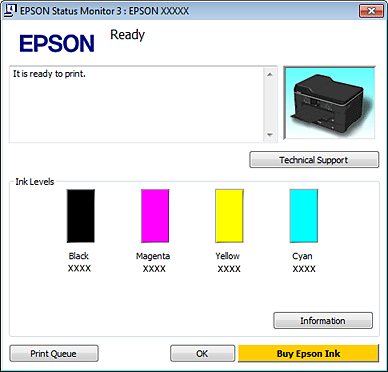
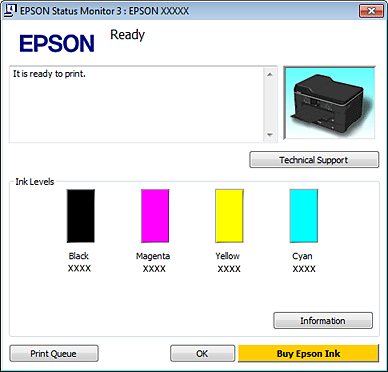
 Nota:
Nota:|
Al imprimir en monocromo o en escala de grises, a veces se utilizan tintas de colores en lugar de la negra, dependiendo de los ajustes de tipo de papel o de calidad de impresión. Esto se debe a que se usa una mezcla de tintas de colores para crear el negro.
Si no aparece EPSON Status Monitor 3, abra el controlador de impresora, haga clic en la ficha Maintenance (Utilidades) y luego en el botón Extended Settings (Más ajustes). En la ventana Extended Settings (Más ajustes), seleccione la casilla Enable EPSON Status Monitor 3 (Activar EPSON Status Monitor 3).
A veces se muestra el Status Monitor simplificado, dependiendo de los ajustes en vigor. Haga clic en el botón Details (Detalles) para abrir la ventana arriba mostrada.
Los niveles de tinta mostrados son aproximados.
|
En Mac OS X
 Nota:
Nota:|
Si un cartucho se está quedando sin tinta, prepare uno nuevo.
|
Puede saber el estado de los cartuchos de tinta con EPSON Status Monitor. Siga estos pasos.
 |
Abra el cuadro de diálogo Epson Printer Utility 4.
|
 |
Haga clic en el botón EPSON Status Monitor. Aparecerá EPSON Status Monitor.
|

 Nota:
Nota:|
El gráfico muestra el estado de los cartuchos de tinta cuando se abrió EPSON Status Monitor por primera vez. Si desea poner al día la información sobre el estado de los cartuchos, haga clic en Update (Actualizar).
Epson no puede garantizar la calidad ni la fiabilidad de las tintas que no sean de Epson. Si los cartuchos de tinta instalados no son genuinos, no aparecerá en pantalla el estado de los cartuchos.
Al imprimir en monocromo o en escala de grises, a veces se utilizan tintas de colores en lugar de la negra, dependiendo de los ajustes de tipo de papel o de calidad de impresión. Esto se debe a que se usa una mezcla de tintas de colores para crear el negro.
Los niveles de tinta mostrados son aproximados.
|
